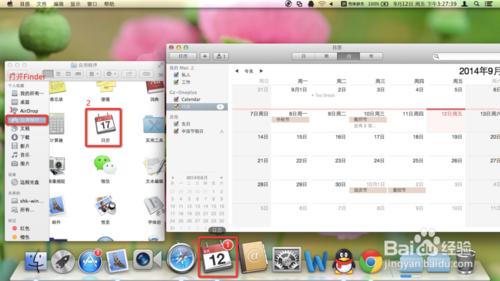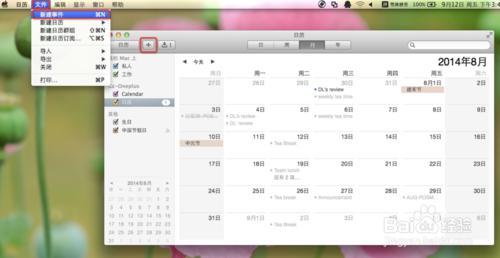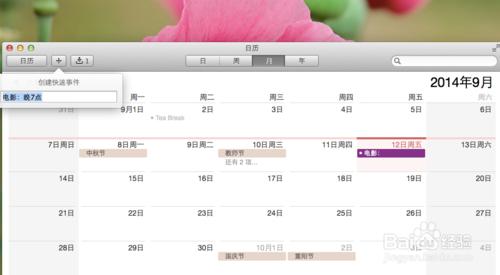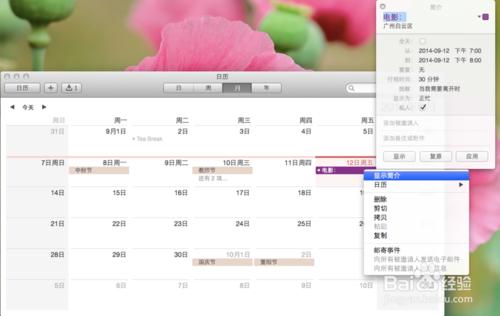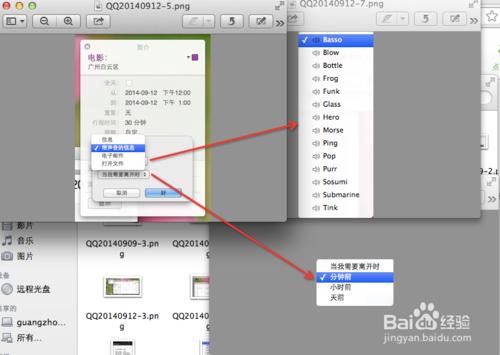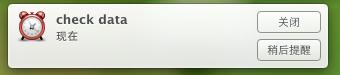大部分的商務人士都會一個私人祕書,TA會提醒你約會和會議安排等事項。其實,你的蘋果電腦也可以做你的私人祕書,只要你願意。好吧!這些教一下各位如何去“聘用”這個私人祕書-“iCal”。
工具/原料
Macbook Air/Pro、Imac
日曆程序-iCal(OS X 10.9.4為例)
在日曆中添加日程
啟動日曆程序:
» 在Dock上,單擊“日曆”圖標。
或
» 打開Finder,選擇側邊欄“應用程序”,雙擊“日曆”圖標。
新建事件:
» 在“日曆”菜單欄中,點擊“文件”-“新建事件”或“Command+N”組合鍵;
或
» 在“日曆”窗口中,單擊左上角的“加號”按鈕。
添加事件到Calendar中:
» 在彈出的“創建快速事件”文本框中,輸入你的事件(如:電影:晚7點),按“return”鍵。
» 可以看到你的Calendar中已經添加了該事件。
自定義添加事件:
» 添加事件後,會彈出此事件的”簡介“。
(如果已關閉“簡介”,可以選中該事件,右擊“顯示簡介”。)
» 右上角“方形”,可以選擇顏色來定義是”工作“或”私人“事件。
» 添加位置:添加該事件發生的位置。
» 點擊時間,會顯示時間定義的詳細列表:
全天:勾選或取消複選框,定義此事件是否為全天事件;
從:到:設定非全天事件的時間段;
重複:設置重複週期;
提醒:設置提醒的時間(如:”當我需要離開時“、“5分鐘前”等);
顯示為:勾選“正忙”、“空閒”、“暫時”、“離開辦公室”。
私人:勾選是否為私人事件。
» 添加被邀請人:添加後可以發郵件給該被邀請人。
» 添加備註或附件:相應的備註或附件,加到上面。
» 設置完成後,點擊“應用”按鈕。
自定義提醒:
» 選擇“提醒:”後彈出菜單“自定....."選項;
» 選擇提醒的方式:“信息”、“帶聲音的信息”、“電子郵件”、“打開文 件”。
» 若選擇“帶聲音的信息”,可以選擇提醒的聲音。
» 自定義提醒時間:“當我需要離開時”、“分鐘前”、“小時前”、“天前”。
(“分鐘、小時、天”前面填寫你定義的數字。)
查看提醒
當到了Calendar提醒時間,系統會彈出一個日曆提醒(不論你是否開啟日曆程序)。
提醒出現後,有兩種選擇:
» 單擊”關閉“按鈕:刪除提醒。
» 單擊“稍後提醒”按鈕:此提醒將再次出現。